Je merkt waarschijnlijk dat je dvd's er goed uitzien op een oude tv. Als het echter gaat om spelen op smart-tv's of 4K-apparaten, zien dvd's er behoorlijk slecht uit. In dergelijke situaties moet u dvd's opschalen naar een hogere resolutie en beter passen op nieuwere schermen. Dat is geen eenvoudige taak en je moet de juiste tool kiezen. Anders worden uw dvd-video's beschadigd.
Deze tutorial vertelt je de basiskennis over DVD-opschaling, zoals welke tool u moet gebruiken, hoe u dvd's kunt opschalen om te genieten op geavanceerde apparaten, zoals smart-tv's of 4K-tv's, voor de beste audiovisuele ervaringen.

DVD-opschaling
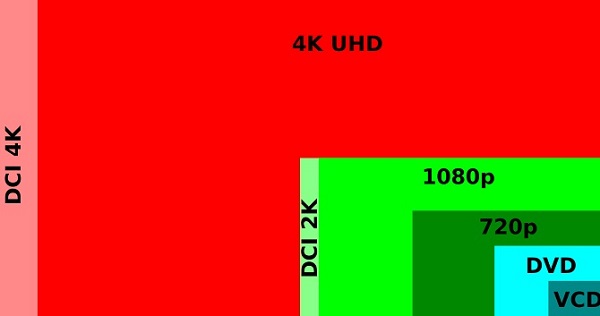
In het begin ondersteunen de dvd's een native videoresolutie van 720×480, ook wel bekend als 480i. Het betekent dat uw dvd-speler de schijf afleest in een resolutie van 480i. Als resultaat wordt dvd geclassificeerd als een standaard resolutie-indeling.
Dit was prima toen het dvd-formaat in 1997 werd uitgebracht. Door de ontwikkeling van technologie werkt 480i echter alleen goed op compatibele tv's. Met de introductie van HDTV, smart TV en 4K Ultra HD-tvkunnen we genieten van video's in 720P, 1080p en zelfs 2160p of 4K.
480i vertegenwoordigt 720 pixels horizontaal en 480 pixels verticaal weergegeven over een scherm, terwijl 1080p betekent dat 1,080 horizontale lijnen opeenvolgend worden weergegeven. Er zijn voor het gemiddelde publiek veel verschillen tussen 480i en 1080p.
Het dvd-opschalingsproces, ook wel bekend als up-conversie, komt overeen met de opgeschaalde pixel van uw geavanceerde scherm en converteert dvd naar Blu-ray-niveau.
Bij het opschalen van dvd's heeft u meer dan één optie. Allereerst zijn er enkele opgeschaalde dvd-spelers, zoals Sony DVPSR510H, Samsung DVD-C500, Sylvania SDVD1096, Panasonic DVD S700 en meer, die de capaciteit hebben om overeen te komen met de native DVD-resolutie van een HDTV.
Als u alleen een standaard dvd-speler en een HDTV heeft, kan de Component-videoverbinding ook de resolutie van uw dvd verbeteren.
De derde optie is om uw dvd's op te schalen met professionele software.
Als je wilt genieten van je oude dvd's op elk apparaat met de beste kwaliteit, Aiseesoft Video Converter Ultimate kan aan uw behoefte voldoen. Voordat we aan de slag gaan, laten we het hebben over wat de software voor dvd-opschaling kan doen.
1. Rip digitale video's van alle dvd's of Blu-ray-schijven met één klik.
2. Converteer dvd's naar verliesvrije videoformaten, zoals AVI, MKV en meer.
3. Upscale videoresolutie naar 1080p en 4K met behulp van het geavanceerde algoritme.
4. Gebruik hardwareversnellingstechnologie om meerdere video's tegelijkertijd en snel te verwerken.
5. Biedt uitgebreide videobewerkingstools en aangepaste opties om het gewenste effect te krijgen.
Blijkbaar is Video Converter Ultimate de beste dvd-opschalingssoftware die u op de markt kunt vinden.
Stap 1 Importeer dvd-video's in de beste software voor dvd-opschaling
Download en installeer Video Converter Ultimate op uw pc. Er is een andere versie voor Mac. Plaats de oude dvd in uw dvd-station en start de dvd-upscaling-software. Klik op de Plaats schijf knop om de dvd in de software te importeren. Vervolgens verschijnen de dvd-video's in het mediabibliotheekgebied.

Stap 2 Upgrade de dvd-video's
De dvd-upscaling-software biedt meerdere manieren om de kwaliteit van uw dvd-video te verbeteren:
Selecteer eerst een dvd-video en klik op Verbeteren knop op het bovenste lint om de Video Enhancer venster. Vink vervolgens het vakje naast de aan Voortreffelijke resolutie keuze. Het is in staat om een uitstekende videokwaliteit te produceren bij het opschalen van dvd-resolutie. Bovendien kunt u gebruik maken van Optimaliseer de helderheid en contrast, Videoruis verwijderen en Verminder videobewegingen om de video's te verwerken totdat je het perfecte resultaat krijgt. Als de verbetering is voltooid, klikt u op Solliciteer knop om het te bevestigen. Als je meerdere video's tegelijk opschaalt, klik je op Toepassen op alle knop.

Controleer ten tweede alle dvd-video's en ga naar het onderste gedeelte. Klik op en vouw het uit Profiel vervolgkeuzelijst, ga naar de 4K Video of de HD Video tabblad en selecteer een geschikt formaat, zoals MP4. Raak vervolgens de Blader knop en kies een map als bestemming.
Op deze manier ben je in staat om dvd-schijf afspelen op uw laptop, mobiele telefoon, enz. zelfs zonder dvd-station of speler.

Als u de dvd-videoresolutie verder wilt verbeteren, klikt u op Instellingen om het te openen profiel Aanpassingen dialoogvenster. Wijzig vervolgens de videoresolutie van de Resolutie vervolgkeuzelijst onder de Beeldinstellingen sectie. Klik vervolgens op OK om de wijzigingen te bevestigen en terug te gaan naar de startinterface.

Stap 3 Bekijk en exporteer snel opgeschaalde dvd-video's
Selecteer een verwerkte video in het bibliotheekgedeelte en klik op Spelen pictogram op de ingebouwde mediaspeler om een voorbeeld te bekijken voordat het wordt uitgevoerd. Zorg ervoor dat alle dvd-video's perfect zijn en klik op Converteren knop om te beginnen met het exporteren van de opgeschaalde dvd-video's naar uw harde schijf.
Opmerking: Volgens onze test besteedt Video Converter Ultimate slechts een paar seconden aan het verwerken van alle video's op een standaard dvd. Het kan echter even duren voordat 4K- of HD-video's worden uitgevoerd, afhankelijk van uw hardware.
Rond dvd-opschaling zijn er enkele tracks:
1. Allereerst moet u begrijpen dat de dvd-video's die zijn opgeschaald naar 4K, verschillen met de 4K-films. Het dvd-opschalingsproces kan niet meer details toevoegen dan het al aanwezig is. Je video-editor raadt het gewoon. Daarom zullen Blu-rays niet zinloos zijn. Daarom moet u professionele software voor dvd-opschaling gebruiken, zoals Aiseesoft Video Converter Ultimate.
2. Bijna alle dvd-spelers kunnen worden aangesloten op een HDTV, maar alleen upscaling dvd-spelers kunnen overeenkomen met de native pixelresolutie van een HDTV. Als u geen dvd-speler voor opschaling heeft, hebt u een dvd-programma voor opschaling nodig.
Conclusie
Dit bericht vertelde je hoe je dvd-opschaling kunt uitvoeren. Voor filmliefhebbers zijn HD-video's belangrijk om uitstekende audiovisuele ervaringen te krijgen. Blu-ray-schijven zijn duur en vereisen speciale schijfspelers. Aan de andere kant kunnen standaard-dvd's een vergelijkbare kwaliteit bieden met Blu-ray als u een toepassing voor het opschalen van dvd's heeft, Aiseesoft Video Converter Ultimate. We hopen dat onze aanbevelingen nuttig voor u zijn.